在系统启动期间,按F2键进入System Setup(系统设置)。
单击Device Settings(设备设置)。
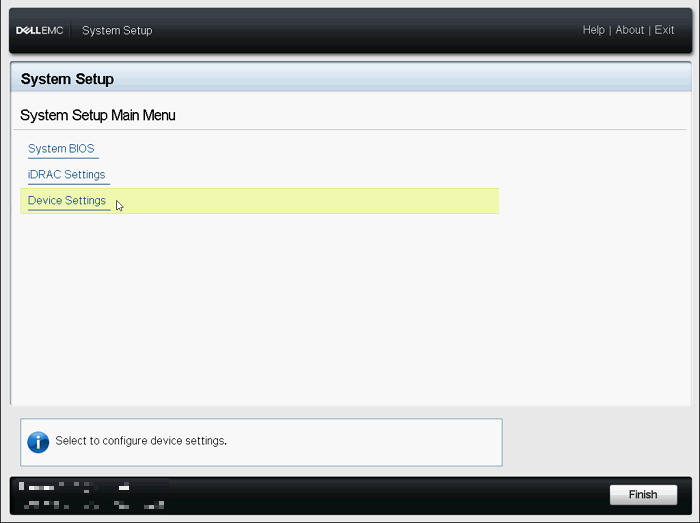
图 1:系统设置主菜单
单击相应的 RAID 控制器设备。
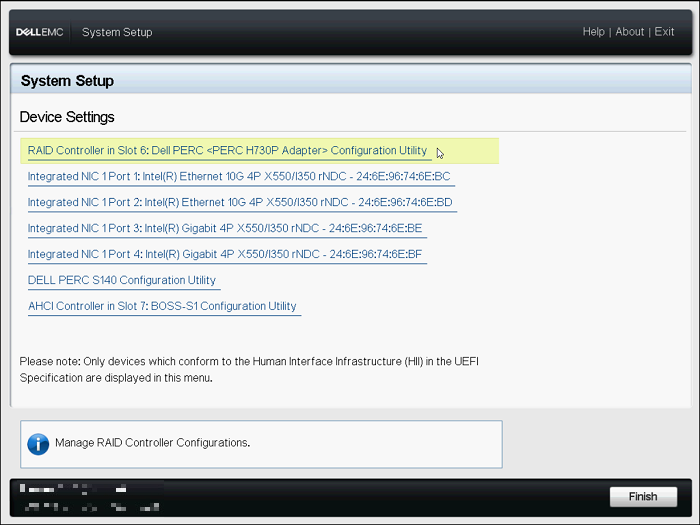
图 2:系统设置设备设置
单击主菜单。
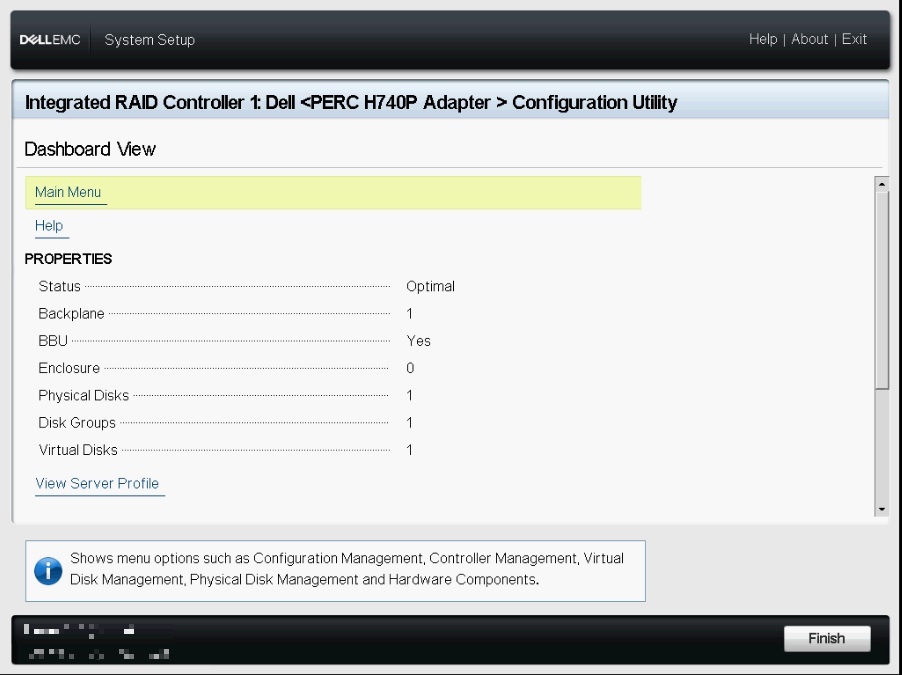
图 3:控制面板视图菜单
单击Configuration Management(配置管理)。
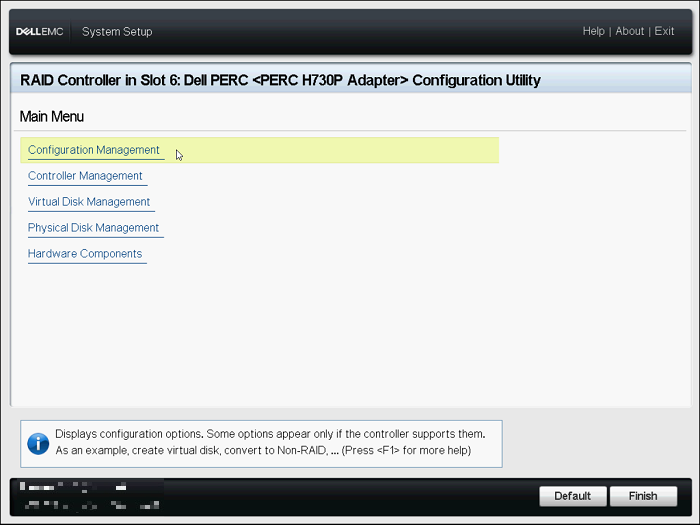
图 4:配置实用程序主菜单
单击 Create Virtual Disk
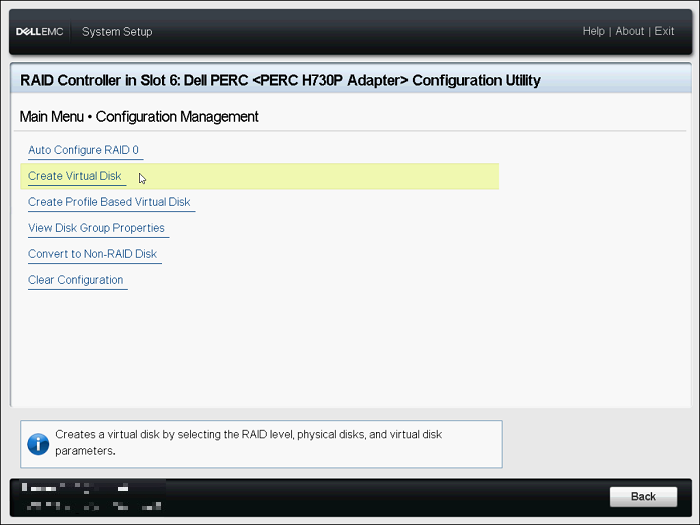
图 5:配置管理菜单
现在会显示下面的选项列表以定义虚拟磁盘参数:
- 未配置的容量:在未配置的物理磁盘上创建虚拟磁盘。
- 可用容量:利用已是虚拟磁盘的一部分未使用的物理磁盘容量。
- Select RAID level(选择RAID级别)— 允许您选择所需的RAID级别。
- Secure Virtual Disk(安全虚拟磁盘)— 如果您要创建受保护的虚拟磁盘,请选择Secure Virtual Disk(安全虚拟磁盘)。仅当安全密钥已配置时,“Secure Virtual Disk”选项默认才会处于启用状态并已选中。仅会列出SED物理磁盘。
- Select Physical Disks From(从以下选项中选择物理磁盘)— 可让您选择物理磁盘容量之一:
- Select Physical Disks(选择物理磁盘)— 如果您要选择从中创建虚拟磁盘的物理磁盘,请单击Select Physical Disks(选择物理磁盘)。如果您选择Unconfigured Capacity(未配置的容量)作为物理磁盘容量,则会显示此选项。
- Select Disk Groups(选择磁盘组)— 如果您要选择从中创建虚拟磁盘的磁盘组,请单击Select Disk Group(选择磁盘组)。如果您选择Free Capacity(可用容量)作为物理磁盘容量,将会显示此选项。
- Configure Virtual Disk Parameters(配置虚拟磁盘参数)— 允许您在创建虚拟磁盘时设置虚拟磁盘参数。有关更多信息,请参阅配置虚拟磁盘参数。
单击Select Physical Disks(选择物理磁盘)。
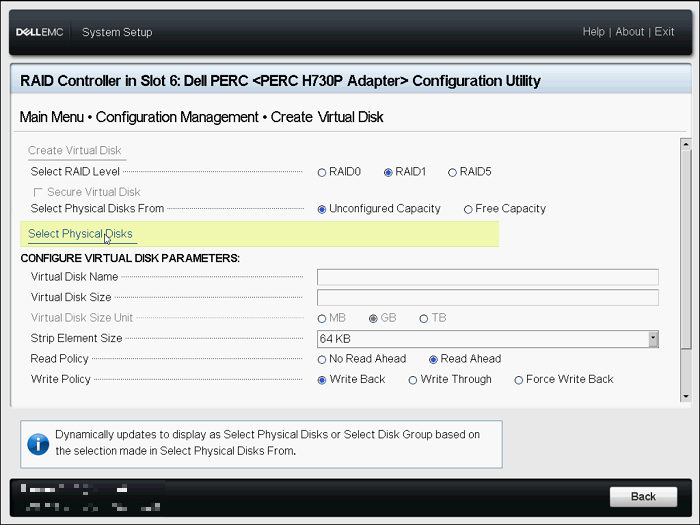
图 6:创建虚拟磁盘菜单
选择相应的驱动器,然后单击 Apply Changes。
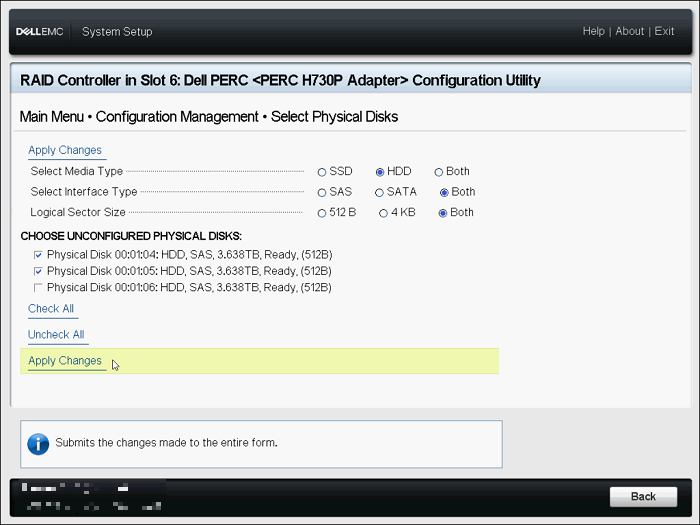
图 7:驱动器选择
成功执行该操作后,单击OK(确定)。
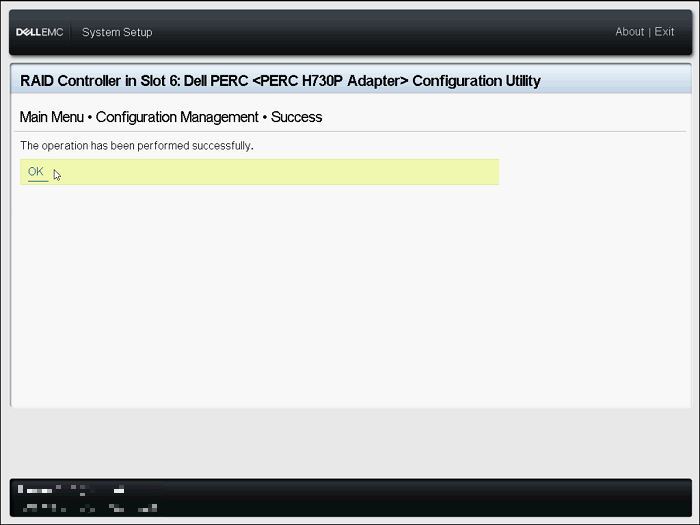
图 8:成功确认
命名 新的虚拟磁盘并选择相应的设置。
单击Create Virtual Disk(创建虚拟磁盘)。

图 9:创建虚拟磁盘
选择Confirm(确认),然后单击Yes(是)。
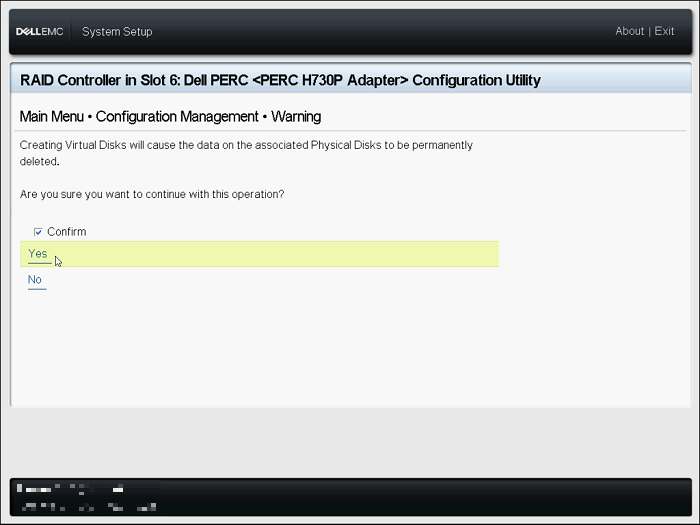
图 10:确认虚拟磁盘创建
此时便已成创建虚拟磁盘。单击OK(确定)